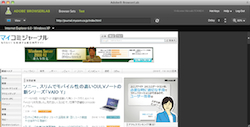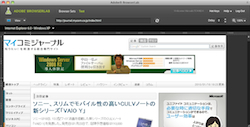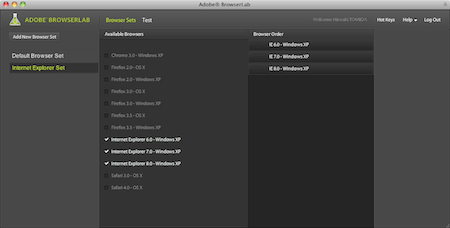レンダリング環境の切り替え
レンダリング環境の切り替えは、画面左上の環境名が表示されたプルダウンか「↑」「↓」キーで選択する。

|

|
画面左上のプルダウンより環境を選択する。緑のアイコンはすでにロードが完了している環境を示しており、選択するとスクリーンショットが一瞬で切り替わる |
プルダウンより「Internet Explorer 6.0 - Windows XP」を選択 |
スクリーンショットの拡大/縮小
スクリーンショットは右上の虫眼鏡アイコンがついたプルダウン・スライダか「+」「-」キーで、拡大縮小率を操作できる。
ルーラーガイドの表示
画面左上のViewプルダウンより「Show Rulers」をクリックするか「R」キーを押すと、スクリーンショット上部と左部にルーラーガイドが表示される。
Browser Setsの設定
レンダリング結果をロードの際、このBrowser Setsであらかじめ設定した環境が一緒に読み込まれるようになっている。最初に用意されている「Default Browser Set」には、"Firefox 3.0 - Windows XP" "IE 7.0 - Windows XP" "Firefox 3.0 - OS X" " Safari 3.0 - OS X"の4つが指定されている。セットをいくつか用意しておきたい場合は、画面上部のBrowser Setsをクリックし「Add New Browser Set」ボタンから作成しよう。